Instagram には、お気に入りの曲をストーリーに追加できるクールな機能がすでにあります。 残念ながら、この種の機能はまだSnapchatに統合されていません。 ただし、だからといって 加えます Spotify Snapchatへの音楽 物語。 正直なところ、リンクすることさえできます Spotify お気に入りの音楽を友達と共有するのに役立ちます。
必要なのは、少しの創造性だけです。 何よりも、この記事を読んで何らかの形で追加できるようにするには、少し時間が必要です。 Spotify 音楽をSnapchatのストーリーに。 始めましょう。
コンテンツガイド パート1. Snapchatを最初に理解するパート2。追加する方法 Spotify Snapchatストーリーへの音楽パート3。聞く Spotify オフライン音楽パート4:結論
Snapchat 誰もが持っているそれらのバイラルアプリケーションの一つになりました。 AppleとAndroidの両方のプラットフォームで利用できます。 ほとんどのプラットフォームは、スマートフォン用のSnapchatsをサポートしています。 アプリケーションは基本です。 App StoreまたはPlayストアから無料でダウンロードできます。
Snapchat の機能は、写真とビデオの両方を友達と共有できることです。 かなりリアルタイムですね。 だからこそ、ランダムで楽しい体験がたくさん提供されるのです。
Snapchat がティーンエイジャーだけのものだと思っているなら、考え直してください。 Snapchat はさまざまなものに進化しました。 これはソーシャル メディア ネットワークであると同時にメッセージング アプリでもあります。 さまざまなニュース サービスを提供しており、コンテンツ作成者や企業に最適です。
SnapchatのもうXNUMXつの優れた機能は、ビデオがアプリから消えることです。 アプリからビデオを比喩的に書き込み、プライバシーとオンラインでの存在感を高めます。

Snapchatはとても使いやすいアプリです。 ダウンロードしてインストールするだけです。 携帯電話で開くと、カメラが開きます。 すぐに写真やビデオを撮って、友達に送信したり共有したりできます。 追加方法の詳細については、読み続けてください Spotify 音楽をSnapchatのストーリーに。
携帯電話から音楽を再生できる環境にいる必要があります。 騒がしい場所にいる場合は、場所を変更する必要があるかもしれません。 同時に、あまり騒がせない場所は、あなたにとっても適切な場所ではありません. 携帯電話がすべて追加できるように設定されていることを確認してください Spotify Snapchatへの音楽。
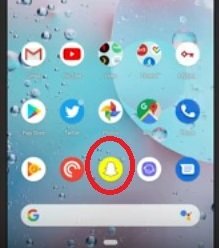
音量が半分からXNUMX分のXNUMXの間に上がっていることを確認してください。 音が歪む可能性があるため、最大音量を避けます。 あなたはあなたの電話のマイクが歪んだ音を拾うことを望まないでしょう。
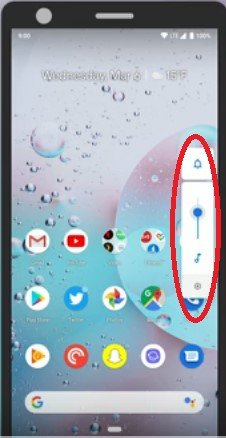
スニペットを取得する数秒前に、トラックの再生を開始します。 Snapchatストーリーで音楽に人々をリンクする場合は、曲のリンクをコピーすることもできます。
曲が目的の場所に到達したら、ビデオの録画を開始します。 録音が終わったら一時停止 Spotify Snap の録画中に音楽が再生されないようにします。 また、ストーリーを編集するときは音量を下げます。 最後のスナップには影響しません。
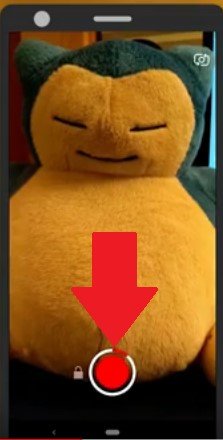
上記の手順は、追加する創造的な方法を示しています Spotify 音楽をSnapchatに。 問題は、プレイできる場所を見つける必要があるということです Spotify 聞こえるレベルの音楽。 完璧な場所を見つけても、再生できない場合はどうなりますか? Spotify 曲はオフライン?
無料で利用している場合 Spotify アカウント、あなたがプレイする方法はありません から曲をダウンロード Spotify. Snapchat を使用すると、オフラインでもストーリーを撮影できます。 それがあなたがあなたを必要とする理由です Spotify 曲はいつでも利用できます。
ここにあなたがする方法があります あなたの Spotify オフラインでも曲。 必要なのは DumpMedia Spotify Music Converter。 以下の手順を参照して、Snapchatストーリーに音楽を追加する方法を確認してください。
ステップ1.を取得します DumpMedia Spotify Music Converter
ステップ 2. お気に入りを追加 Spotify 曲
ステップ3.ファイル形式を選択する
ステップ 4. お気に入りを変換する Spotify ソング
以下の詳細な手順を見て、どのように使用できるかを確認してください。 DumpMedia Spotify Music Converter.
簡単にダウンロードできます DumpMedia Spotify Music Converter こちら。 ダウンロードが完了したら、実行してコンピュータにインストールします。

からお気に入りの曲の URI をコピーします。 Spotify. これを行うには、アーティスト プロフィールに移動します。 アーティスト プロフィールの横に XNUMX つの点が表示されます。 XNUMX つのドットのセットをクリックします。 ドロップダウン リストから [共有] を選択し、[コピー] をクリックします。 Spotify URI。 それが終わったら、 DumpMedia Spotify Music Converter そしてURIを貼り付けます。

当学校区の DumpMedia Spotify Music Converter ファイル形式の長いリストが提供されるので、ファイル形式を変更できます。 Spotify 曲。 これは、曲を簡単にダウンロードして削除できる優れた機能です。 DRM 同じように。 カーソルを画面の右上にある[すべてのタスクを変換]と表示されている場所に置くだけで、ファイル形式を選択できます。 そこで、好きなファイル形式を選択できます。

変換する準備が整いました Spotify 歌。 変換ボタンをクリックするだけで完了です。 これでお気に入りのゲームをプレイできるようになります Spotify いつでもどこでも曲。 オフラインであっても、Snapchat ストーリーに追加できます Spotify.

そこにあります。 追加できるようになりました Spotify 音楽をSnapchatのストーリーに。 とともに DumpMedia Spotify Music Converter、オフラインでも実行できます。
Snapchatを使用していますか? Snapchatストーリーに音楽を追加する場合は特に、ヒントやコツを自由に共有してください。
